LAN端子用 無線子機に接続したパソコンに対してWake On LANは機能しますか
Q
LAN端子用 無線子機に接続したパソコンに対してWake On LANは機能しますか
A
LAN端子用 無線子機(イーサネットコンバータ)に接続した パソコンのLANアダプターがWake On LAN機能に対応していれば、 そのパソコンに対して、Wake On LAN機能は働きます。
Wake On LAN機能を使用するには、パソコンのWake On LAN機能を有効にしておく必要があります。
マルチクライアント機能対応商品(WLI-H4-D600、WLI-TX4-AG300N、WLI-TX4-AMG54、WLI-TX4-G、WLI-TX4-G54HP、WLI3-TX1-AMG54、WLI2-TX1-AMG54、WLI3-TX1-G54)をご利用の場合、使用条件があります。
以下いずれかの設定にしたうえで、Wake On LAN機能をご利用ください。
マルチクライアント機能を無効にできない商品(WLI-H4-D600、WLI-TX4-AG300N、WLI-TX4-AMG54、WLI-TX4-G、WLI-TX4-G54HP)は【方法2】を行ってください。
方法1 マルチクライアント機能を無効にする方法
1.LAN端子用 無線子機の設定画面を表示します。
2.トップ画面の[アドバンスト]ボタンをクリックします。
3.マルチクライアント欄の"無効"にチェックを入れます。
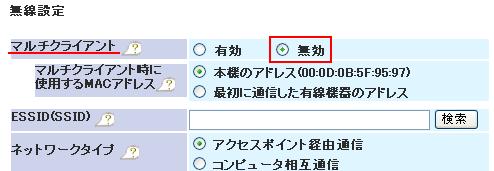
4.[設定]をクリックします。
5."設定を保存しています...完了"と表示されたら設定完了です。

マルチクライアント機能を無効にするとLAN端子用 無線子機に接続できる機器は1台になります。
ハブ経由で複数台の機器を接続する場合は、マルチクライアント機能を有効にしてご利用ください。
方法2 マルチクライアント機能を有効にし、マルチクライアント時に使用するMACアドレスを設定する方法
マルチクライアント機能を有効にして使用する場合は、通知するMACアドレスを"最初に接続した有線機器のMACアドレス"にすることが必要です。
この場合、最初にLAN端子用 無線子機に接続したパソコンのみが、Wake On LAN機能を使用できます。
下記手順にて通知するMACアドレスの設定を行ってください。商品によって手順が異なります。
WLI-H4-D600
1.LAN端子用 無線子機の設定画面を表示します。
2.[無線設定]-[拡張]をクリックします。
3."無線通信に使用するMACアドレス"にて[最初に接続した有線機器のアドレス]を選択します。
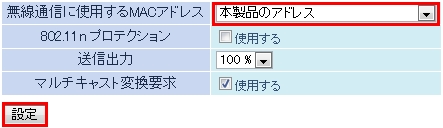
4.[設定]をクリックします。
WLI-TX4-AG300N、WLI-TX4-G
1.LAN端子用 無線子機の設定画面を表示します。
2.[詳細設定]-[無線設定]-[無線基本]をクリックします。
3.表示される画面の"無線通信に使用するMACアドレス"にて[最初に接続した有線機器のアドレス]を選択します。
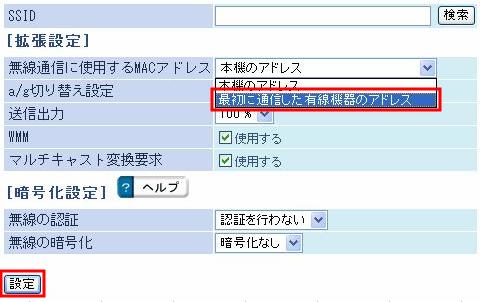
4.[設定]をクリックします。
WLI-H4-D600、WLI-TX4-AG300N、WLI-TX4-G以外
1.LAN端子用 無線子機の設定画面を表示します。
2.[アドバンスト]ボタンをクリックします。
3.表示される無線設定画面の"マルチクライアント時に使用するMACアドレス"にて"最初に接続した有線機器のMACアドレス"にチェックを入れます。
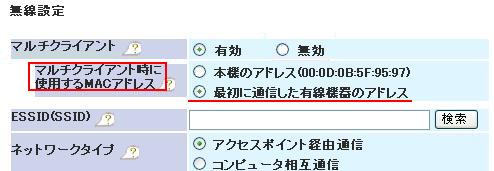
4.[設定]をクリックします。
このご質問の対象となる商品・OS・接続機器を表示
商品
OS・接続機器
チャット・LINEでのサポートについて
下記商品はチャット・LINEでのサポート対象外のため、電話またはメールにてお問合せいただきますようお願いいたします。
法人様向けネットワーク商品
ネットワーク対応ハードディスク(TeraStation)
<注意事項>
以下のいずれかに該当する場合、お客様の同意なくチャット・LINEでのサポートを終了させていただく場合がございます。ご了承ください。
同一のお客様から同一内容のお問合せ等の入力が複数あった場合
本サービスに関係のない画像・動画・スタンプ等が送信された場合
一定時間以上お客様からの返信がされない場合
営業時間
<オペレーター受付時間>
月~土・祝 9:30~21:00
日 9:30~17:30
※AIによる自動応答は24時間ご利用いただけます。
メールで相談について
個人向けWi-Fi/有線LAN製品、ストレージ製品のお客様にはメールで問い合わせいただく前にAIが問題解決のお手伝いを行います。
いずれかを選択して進んでください。
 Wi-Fi(無線LAN)
Wi-Fi(無線LAN) 有線LAN
有線LAN HDD(ハードディスク)・NAS
HDD(ハードディスク)・NAS SSD
SSD ブルーレイ/DVD/CDドライブ
ブルーレイ/DVD/CDドライブ メモリー
メモリー USBメモリー
USBメモリー メモリーカード・カードリーダー/ライター
メモリーカード・カードリーダー/ライター 映像/音響機器
映像/音響機器 ケーブル
ケーブル マウス・キーボード・入力機器
マウス・キーボード・入力機器 Webカメラ・ヘッドセット
Webカメラ・ヘッドセット スマートフォンアクセサリー
スマートフォンアクセサリー タブレットアクセサリー
タブレットアクセサリー 電源関連用品
電源関連用品 アクセサリー・収納
アクセサリー・収納 テレビアクセサリー
テレビアクセサリー その他周辺機器
その他周辺機器 法人向けWi-Fi(無線LAN)
法人向けWi-Fi(無線LAN) 法人向け有線LAN
法人向け有線LAN LTEルーター
LTEルーター 法人向けNAS・HDD
法人向けNAS・HDD SSD
SSD ブルーレイ/DVD/CDドライブ
ブルーレイ/DVD/CDドライブ 法人向けメモリー・組込み/OEM
法人向けメモリー・組込み/OEM 法人向けUSBメモリー
法人向けUSBメモリー メモリーカード・カードリーダー/ライター
メモリーカード・カードリーダー/ライター 映像/音響機器
映像/音響機器 法人向け液晶ディスプレイ
法人向け液晶ディスプレイ 法人向けケーブル
法人向けケーブル 法人向けマウス・キーボード・入力機器
法人向けマウス・キーボード・入力機器 法人向けヘッドセット
法人向けヘッドセット 法人向けスマートフォンアクセサリー
法人向けスマートフォンアクセサリー 法人向けタブレットアクセサリー
法人向けタブレットアクセサリー 法人向け電源関連用品
法人向け電源関連用品 法人向けアクセサリー・収納
法人向けアクセサリー・収納 テレビアクセサリー
テレビアクセサリー オフィスサプライ
オフィスサプライ その他周辺機器
その他周辺機器 データ消去
データ消去
